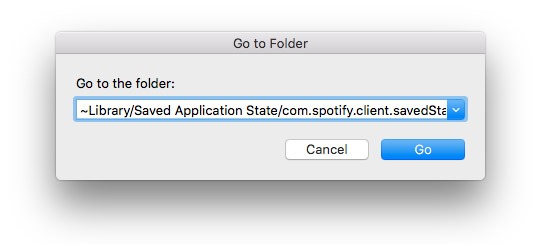Suscríbete a nuestro canal de YouTube para obtener nuestras mejores reseñas de videos, comparaciones y consejos de rendimiento:
El servicio de transmisión de música de Spotify está a la altura del éxito. No es necesario descargar canciones y escuchar nada en línea y sobre la marcha es la razón principal. Viene como un servicio web y una aplicación de escritorio para Windows, macOS, Linux, iOS, Android, Linux, Chromebook. A menudo, las personas encuentran problemas para eliminar este programa más adelante. Es por eso que nos gustaría contar las formas de desinstalar Spotify Desktop por completo, así como borrar los archivos temporales después.
Opción 1. Desinstaladores de software (recomendado)
Probablemente sea el mejor método, porque puede eliminar cualquier programa con todos los archivos residuales y rutas de registro incorrectas a la vez. Estos programas se denominan normalmente “desinstaladores”. Para obtener más información, invitamos a los lectores a consultar la lista de los mejores desinstaladores. Aquí haremos 2 ejemplos para eliminar Spotify.
Antes de eliminar cualquier aplicación, es posible crear un punto de restauración del sistema y establecer una limpieza automática de los archivos residuales después de la eliminación. IObit Uninstaller también puede eliminar las aplicaciones integradas de Windows y las extensiones del navegador. Repasemos esto:
- Inicie IObit Uninstaller y vaya a Programas – Todos los programas.
- Busque Spotify en la lista y márquelo (use la línea de búsqueda cuando la lista sea grande).
- Haga clic en el botón Desinstalar o haga clic con el botón derecho en Desinstalar.
- Utilice opciones adicionales antes de continuar (punto de restauración, eliminar archivos basura).
No es tan elegante como IObit en diseño, pero en términos de funcionalidad y eficiencia, Revo es del mismo grado. Garantiza la eliminación adecuada y completa de archivos, programas y juegos, incluso los más rebeldes. Para desinstalar Spotify, siga los siguientes pasos:
- Abra Revo y vaya a la pestaña Todos los programas.
- Busque la utilidad Spotify en la lista.
- Haga clic en él y luego use el botón Desinstalar, o simplemente haga clic con el botón derecho y seleccione Desinstalar.
- Cree un punto de restauración del sistema y una copia de seguridad del registro de antemano (opcional).
- Realice un análisis del sistema en busca de archivos relacionados con Spotify.
- Elimine los archivos y rutas de registro innecesarios (haga clic en Seleccionar todo – Eliminar).
Opción 2. Desinstalar Spotify con herramientas de Windows
Por supuesto, podemos usar herramientas predeterminadas de Windows, lo cual es más conveniente para algunos usuarios. Configuración del sistema y panel de control, así que echemos un vistazo más de cerca.
- Panel de control
Abra el menú Inicio y escriba Panel de control en la línea de búsqueda. Ejecútelo y vaya a la pestaña Programas y características (ordenados por pequeños iconos).
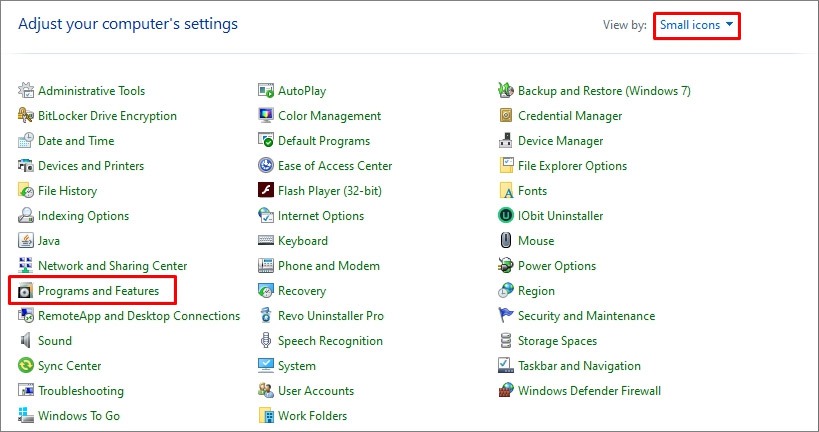
Busque Spotify en la lista, haga clic en él y luego en el botón Desinstalar, confirme. Tan simple y rápido como sea posible.
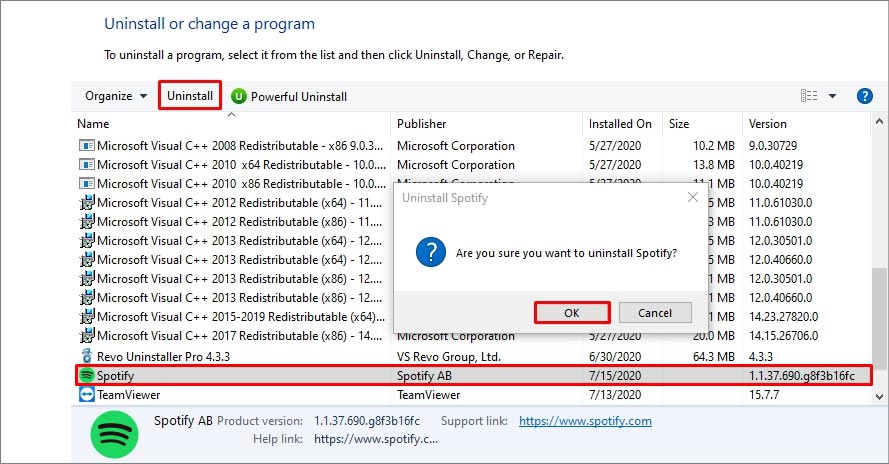
- Ajustes del sistema
Haga clic en el menú Inicio y siga esta ruta: Configuración – Aplicaciones – Aplicaciones y características (o combinación de teclas Win + X> Aplicaciones y características). Busque Spotify, luego haga clic en el botón Desinstalar.
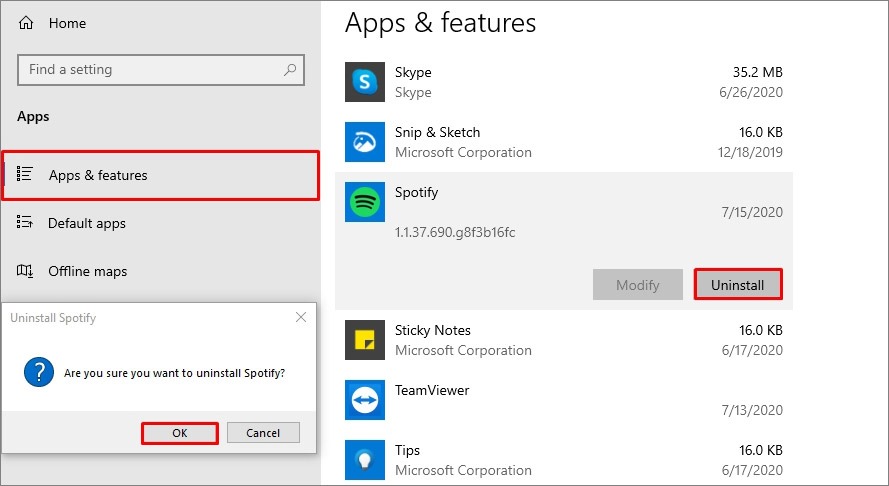
Cuando se desinstale Spotify, vaya al registro del sistema y elimine todas las rutas relacionadas con Spotify. Para hacerlo, presione Win + R, ingrese regedit en la ventana y haga clic en Aceptar. Haga clic en la pestaña Editar y luego en el botón Buscar (o Ctrl + F), escriba Spotify en la línea de búsqueda y haga clic en Buscar texto.
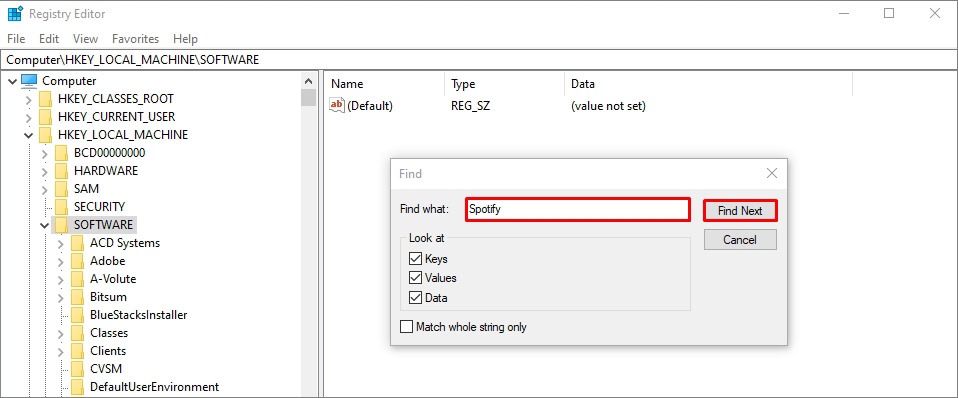
Opción 3: eliminar Spotify en Mac
Como una gran parte de las personas tienen Spotify en sus Mac, también deberíamos describir cómo eliminarlo en macOS. Al igual que con el sistema operativo Windows, es posible realizar aplicaciones de forma manual o de terceros.
Siga estos sencillos pasos para deshacerse de Spotify:
- Abra el Finder y vaya a la carpeta Aplicaciones
- Busque Spotify (use la búsqueda si tiene muchas aplicaciones)
- Haga clic en el programa y aplique la opción Eliminar a la papelera
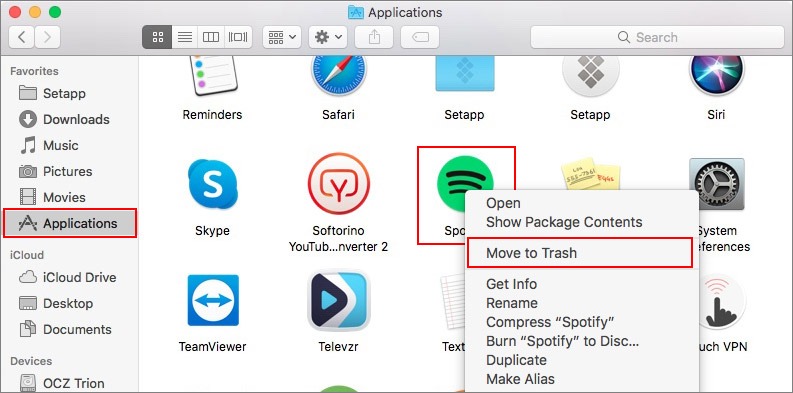
Después de eso, recomendamos limpiar la carpeta del sistema. Todos los datos generalmente se encuentran en la biblioteca especial, invisible por defecto. Para obtener acceso a esta ubicación, use la opción “Ir a la carpeta” en la pestaña Ir (o use la combinación ⇧ + ⌘ + G).
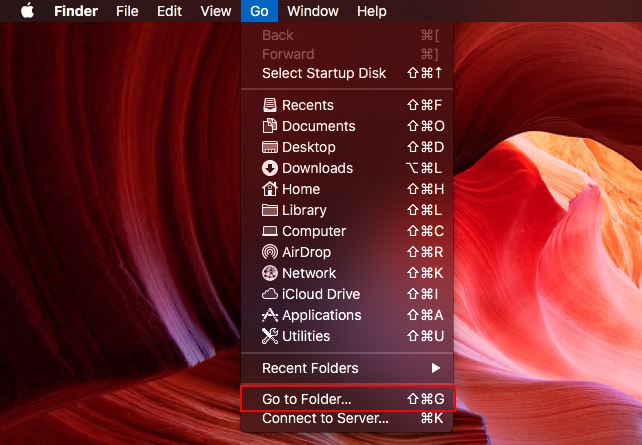
Ingrese estos comandos y elimine todos los archivos residuales:
~ Biblioteca/Soporte de aplicaciones/Spotify
~ Biblioteca/Cachés/com.spotify.installer
~ Biblioteca/Cachés/com.spotify.client
~ Biblioteca/LaunchAgents/com.spotify.webhelper.plist
~ Biblioteca/Preferencias/com.spotify.client.plist
~ Biblioteca/Preferencias/com.spotify.helper.plist
~ Biblioteca/Estado de la aplicación guardada/com.spotify.client.savedState